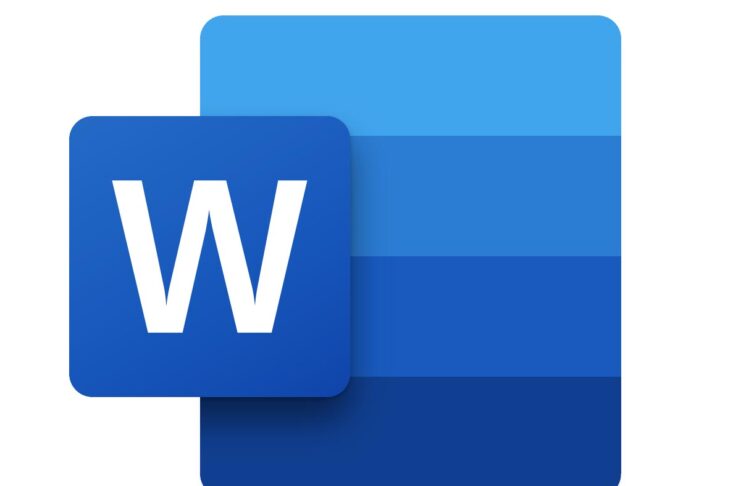Word consente di incollare ciò che è presente negli Appunti con il comando Incolla o la scorciatoia di tastiera dedicata (su Mac ⌘V), oppure testo puro (senza formattazioni quali grassetto, corsivo, ecc.) usando il comando “Incolla Speciale” (^⌘V) e scegliendo dalla finestra che appare l’opzione “Testo non formattato”.
La procedura che su macOS e Windows consente di incollare testo senza formattazione è noiosa, e sarebbe meglio disporre di una combinazione di tasti dedicata solo a questi.
Microsoft ha finalmente recepito il problema e riferito che a breve gli utenti del noto software di videoscrittura per Mac e Windows potranno sfruttare una combinazione di tasti (su macOS è Command+MAIUSC+V) allo scopo.
A questo indirizzo trovate un nostro articolo con le spiegazioni su come incollare testo senza nessuna formattazione con le varie applicazioni Mac.
Su Mac è normalmente possibile incollare testo senza formattazione in qualsiasi applicazione: basta copiare negli Appunti il testo di nostro interesse (tasti ⌘ Command – C) e incollare nell’applicazione di destinazione il testo usando la scorciatoia di tastiera Option – Shift – Command – V: questa combinazione incolla e mantiene lo stile di destinazione, applicando lo stile del contenuto circostante all’elemento incollato all’interno di tale contenuto.xx